
Deneyin!
Raporunuz istediğiniz tüm bilgileri içerse de kişisel markanızı ortaya koymayabilir. Raporunuzu yazdırıp paylaşmadan önce, raporun görünümünü değiştirin ve bir logo ekleyin.
İpucu: Raporlarda tasarım veya biçim değişiklikleri yaparken Düzen görünümünde başlayın. Bu görünüme Giriş sekmesinden erişmek için Görünüm > Düzen Görünümü’nü seçin.
-
Alanı yeniden boyutlandırmak için, alanı seçip kenarlarını sürükleyin.
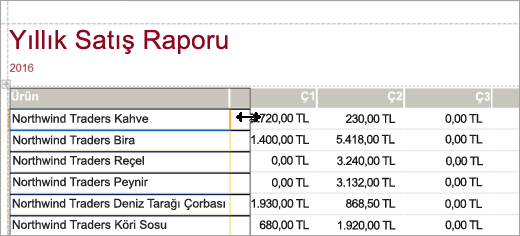
-
Alanı taşımak için, alanı seçip yeni bir konuma sürükleyin. Birden fazla alanı taşımak için, taşımak istediğiniz alanları seçerken Ctrl tuşunu basılı tutun ve ardından yeni bir konuma sürükleyin.
-
Veritabanınızdaki tüm raporlara ve formlara görsel tema eklemek için Tasarım sekmesinde Temalar’ı seçin. Nasıl görüneceğini görmek için bir temanın üzerinde bekleyin. Tüm yazı tiplerini ve renkleri değiştirmek için bir tema seçin.
-
Alanın yazı tipi stilini değiştirmek için, değiştirmek istediğiniz alanı seçin. Ardından Biçim sekmesinde, yazı tipini, yazı tipi boyutunu, yazı tipi rengini ve hizalamayı seçin.
-
Rapora arka plan resmi eklemek için Biçim sekmesinde Arka Plan Resmi > Gözat’ı seçin. Ardından, resmi içeren klasöre gidip resmi seçtikten sonra Aç’ı seçin.
Not: Access, tasarım değişikliklerini otomatik olarak kaydetmediğinden çalışmanızı kaydetmeniz gerekir. Hızlı Erişim Araç Çubuğu'nda Kaydet’i seçin.
Koşullu biçimlendirme kuralıyla verileri vurgulama
-
Vurgulamak istediğiniz verileri içeren alanları seçin.
Birden çok öğe seçmek için Ctrl tuşunu basılı tutarak alanları veya denetimleri seçin. -
Biçim > Koşullu Biçimlendirme'yi seçin.
-
Yeni Kural’ı seçtikten sonra bir kural türü seçin.
-
Kural açıklamasını düzenleyin’de, vurgulamak istediğiniz alan değerlerini yazın.
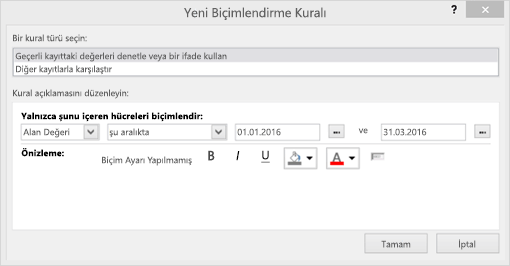
-
Biçimlendirme araç çubuğunda, vurgulanan veriler için kullanmak istediğiniz yazı tipi stilini ve arka plan rengini seçin.
-
Kuralı raporunuza uygulamak için Tamam’ı seçin.
Logo ekleme
-
Tasarım sekmesinde Logo’yu seçin.
-
Resmi raporun en üstüne eklemek için, resmi içeren klasöre gidip resmi seçtikten sonra Aç’ı seçin.
-
Logoyu yeniden boyutlandırmak için resim tutamacını seçin ve logo istediğiniz boyuta gelene kadar sürükleyin.
-
Logoyu taşımak için, logoyu seçin ve istediğiniz boyuta gelene kadar sürükleyin.
-
Raporları önizleme ve yazdırma
-
Dosya > Yazdır > Baskı Önizleme'yi seçin.
-
Raporda sayfalar arasında gezinmek için Sayfa oklarını seçin.
-
Önizlemeyi daha büyük veya daha küçük görmek için Yakınlaştırma düğmelerini seçin.
-
-
Kenar boşluklarını değiştirmek için Kenar Boşlukları’nı ve sonra kenar boşluğu boyutunu seçin.
-
Rapor istediğiniz gibi göründüğünde, Yazdır’ı seçin ve sonra yazdırma seçeneklerini belirtin. Gerekirse, yazıcıyı değiştirin ve yazdırılacak kopya sayısını seçin.
-
Raporu yazdırmak için Tamam’ı seçin.










